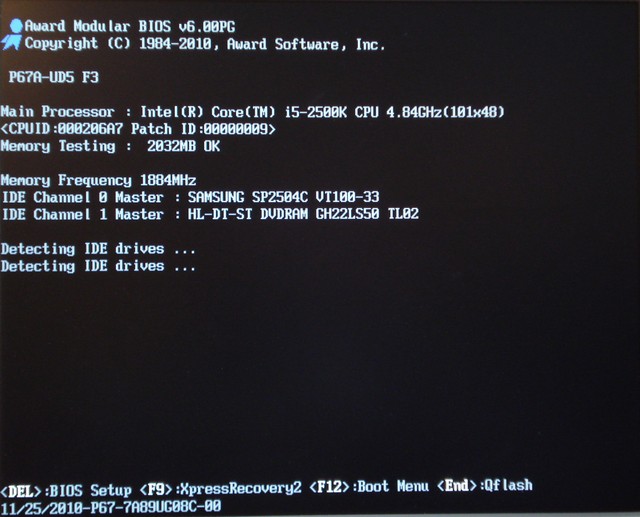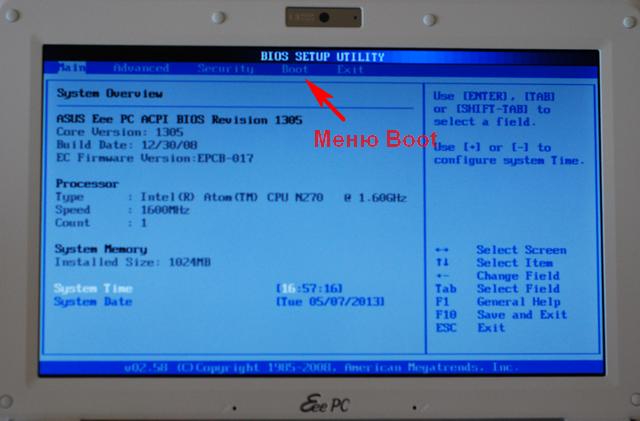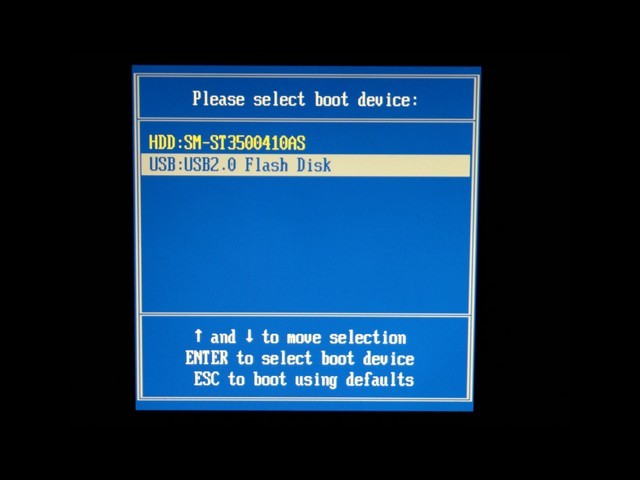-Цитатник
Шесть лет назад Йохан Хьюберс построил полномасштабную копию Ноева ковчега. Нидерландский плотник...
Сохранение дневника LiveInternet на компьютер с картинками. - (16)Сохранение дневника на компьютер с помощью функции экспорта (export) на Liveinternet –...
Как удалить пользователя из Списка друзей. - (33)Как удалить пользователя из Списка друзей Бывает так, что друг оказался не друг. Со...
"Авиадартс" в Крыму: дух захватывает! - (4)В Крыму — азартные авиационные игры Военно-космических сил России. Появление в небе над полуостро...
Крымская Весна Феодосия 2016 - (10)-Рубрики
- Компьютер,телефон (6795)
- Кулинарные рецепты (5800)
- Разное (909)
- Стихи (845)
- Библиотека (703)
- Интернет (655)
- ссылка (638)
- Видео (394)
- ХУДОЖЕСТВЕННЫЕ фильмы (387)
- Документальные фильмы (84)
- 1000 советов автолюбителю (365)
- Изречения, чувства, мысли (355)
- Полезное для себя (330)
- Животные и птицы (288)
- Кроссворды, загадки (277)
- Музыка (239)
- Сделай сам (177)
- Медицина (163)
- Игры (159)
- Фотошоп (155)
- Фотоальбом (152)
- Приколы (147)
- В помощь новичку (135)
- Поздравитель (133)
- Фото (131)
- Кофе,шоколад,чай (126)
- Православие (113)
- Природа (113)
- Юмор (105)
- Подводный мир (97)
- Пожелания (97)
- Флэшки (84)
- Мультфильм (81)
- Развивающие мультфильмы (14)
- Генераторы (71)
- Диеты (67)
- Гороскоп (56)
- Анимации (49)
- FAQ (45)
- Рамки (44)
- Анекдоты (37)
- Плэйкасты (36)
- Схемы (32)
- Открытки (24)
- Мода. Всё для женщин (23)
- Пазлы (21)
- Переводчики (16)
- Крым (15)
- ТV и Радио (15)
- Шрифты (14)
- Картинки (14)
- Рамки с картинками (11)
- Коды (11)
- Эпиграфы (8)
- Политика (5)
- Администрация (3)
-Метки
-Ссылки
-Видео

- Невероятный танец девочки.
- Смотрели: 1949 (45)

- Говорящие котики
- Смотрели: 1007 (26)
-Музыка
- Николай Носков - Снег
- Слушали: 1393 Комментарии: 24
- Max Greger and Fausto Papetti The Shadow of Your Smile
- Слушали: 11836 Комментарии: 23
- Назову тебя облаком - Александр Маршал и Вячеслав Быков
- Слушали: 9619 Комментарии: 5
- Восточные мотивы
- Слушали: 20819 Комментарии: 4
- Тимур Темиров - Если б тебя в этом мире любимая не было
- Слушали: 23907 Комментарии: 14
-Новости
-Всегда под рукой
-
[Этот ролик находится на заблокированном домене]
Добавить плеер в свой журнал
© Накукрыскин
-Поиск по дневнику
-Подписка по e-mail
-Друзья
-Постоянные читатели
-Сообщества
-Статистика
Записей: 21653
Комментариев: 200309
Написано: 252330
Как настроить BIOS перед установкой Windows. |
http://pcsecrets.ru/windows-7/kak-nastroit-bios-pered-ustanovkoj-windows.htmlВсе готово к установке Windows. Приступаем…
В первую очередь нам нужно загрузить наш компьютер с установочного диска Windows. Это можно сделать, указав компьютеру устройство чтения дисков, как приоритетное устройство для загрузки компьютера. Для этого нам понадобится изменить кое-что в BIOS.
BIOS – это программа, которая «вшита» в одноименную микросхему, которая в свою очередь установлена на материнской плате компьютера. BIOS обеспечивает минимально необходимую функциональность сразу после включения компьютера и в том числе он управляет процессом загрузки.
Чтобы попасть в BIOS необходимо в самый первый момент после включения компьютера нажать клавишу Del. Эта клавиша в большинстве компьютеров позволяет попасть в BIOS, но на ноутбуках, как правило, эта роль отведена клавише F2. Чтобы не гадать, лучше обратиться к руководству от материнской платы или от ноутбука, где об этом будет сказано. Если же руководства нет, то не беда. Во время загрузки компьютера обычно на экран выводится информация о клавише, которая позволяет попасть в BIOS. Правда чтобы получить эту информацию, нужно действовать крайне быстро.
Во время загрузки компьютера на монитор будет выводиться либо черный экран с кучей разнообразной информации в виде белого текста:
Либо появится изображение с названием компании производителя вашей материнской платы или ноутбука
Причем эта картинка у всех будет разная. В любом случае как только появится первый или второй экран вам следует нажать клавишу Pause. Эта клавиша позволит поставить процесс загрузки на паузу и более детально ознакомиться с информацией на экране.
Ищите строчку, в которой бы говорилось о BIOS Setup или Setup, например, как в нашем случае - <DEL>: BIOS Setup или Press F2 to run Setup (см. фото выше). Эта информация указывает на клавиши, которые позволят попасть в BIOS.
Попав в BIOS будьте готовы, что все там будет на английском языке, но бояться этого не нужно. Нам не понадобится знание английского. Достаточно знать всег лишь одно слово – Boot, которое обозначает загрузку.
Сам BIOS также имеет множество разнообразных версий и в вашем случае он может выглядеть несколько иначе нежели у меня, но суть от этого не изменяется.
Итак, попав в BIOS необходимо найти раздел, отвечающий за очередность загрузки с устройств. Обычно такой раздел называется Boot.
Для перемещения по меню BIOS обычно используются клавиши управления курсором – стрелки вверх, вниз, вправо и влево. Для входа в раздел меню используется клавиша Enter, а для выхода – Esc.
В меню Boot вы увидите приблизительно такой список:
После включения компьютера, BIOS опрашивает по порядку все устройства по этому списку, пока не найдет доступное загрузочное устройство. Наличие устройства в списке загрузки еще не означает его физическое наличие в компьютере. Так, например, в списке загрузки на первом месте может быть привод CD/DVD дисков, но в момент загрузки компьютера в привод не будет установлен диск и поэтому BIOS перейдет к следующему по списку устройству.
Как только загрузочное устройство найдено, процесс загрузки компьютера продолжается с него.
Нам нужно выбрать устройство CD-ROM, причем в вашем случае обозначение этого устройства может несколько отличаться от моего. Тут нужно просто смотреть по аналогии и выбирать то устройство, которое обозначает CD или DVD привод.
После того, как все настроено, вставляем наш установочный диск с Windows в привод и выходим из BIOS сохранив настройки. Компьютер перезагрузится и загрузка начнется с установочного диска Windows.
И в заключении небольшая подсказка, которая возможно поможет вам избежать захода в BIOS с изменением его параметров. Дело в том, что очень многие производители материнских плат предоставляют возможность выбирать устройство, с которого будет производиться загрузка, без входа в BIOS. Для этого во время загрузки можно выбрать так называемое Boot Menu. Оно вызывается так же как и BIOS одной из клавиш, а вот какой нужно уточнять в руководстве от материнской платы или ноутбука. Хотя эту информацию также можно получить на экране во время загрузки. Например, на моем компьютере Boot Menu вызывается нажатием клавиши F12 (см. первое фото заметки).
C ноутбуком в моем случае несколько сложнее, так как во время загрузки на экран выводится заставка и мне нужно успеть быстро нажать сначала клавишу Tab, чтобы переключиться в режим POST – режим «черного экрана» (см. второе фото заметки), а затем клавишу Pause, чтобы рассмотреть все надписи:
Оказывается, что если я при загрузке буду нажимать клавишу Esc, то появится Boot Menu (BBS) и я могу из него выбрать то устройство, с которого в этот раз будет осуществляться загрузка.
В отличии от BIOS здесь мы выбираем устройство загрузка с которого будет производиться только сейчас. При следующей перезагрузке компьютера будет использоваться устройство определенное в BIOS.
Ну и более подробно обо всем выше написанном вы можете узнать из видео:
| Рубрики: | Компьютер,телефон |
Процитировано 40 раз
Понравилось: 11 пользователям
| Комментировать | « Пред. запись — К дневнику — След. запись » | Страницы: [1] [Новые] |